Cara Mengganti Ip Address Windows 10 Pada Laptop – Berbicara tentang ip address yang mungkin untuk sebagian orang bertanya tanya tentang apa itu ip address ?, dan bagaimana cara kerja ip address tersbut ? dan apa bisa ip address itu di ubah atau di ganti ?
nah kali ini kami akan memerikan sedikit edukasi tentang ip address ini yang mungkin nantinya berguna bagi anda para pembaca setia kami.
- yang pertama yang akan kita bahas yaitu tentang apa itu ip address ?, Internet Protocol address atau biasa di sebut ip address ialah sebuah lebel numrik yang di hubungkan antara sebuah jaringan dan perangkat yang di gunakan untuk komunikasi, dan hal tersebut membutuhkan namanya protokol internet untuk saling berkomunikas ( yang di mana hal tersebut memungkinkan internet membedakan antara router, komputer, situs web untuk anda bsia akses di laptop atau pc). dan IP andres ini memiliki sebuah fungsi utama yaitu sebagai host atau identifikasi antarmuka jaringan ( Network Interface identification) dan location dndressing atau bisa di sebut juga pengalamatan lokasi.
- setelah anda mengetahui apa itu ip address, sealnjutnya anda harus mengetahui bagaimana cara kerja ip address?. untuk cara kerjanya ip address ini anda dapat menerima dan mengirim data melalui jaringan internet, yang mungkin anda cari dan anda butuh kan, seperti mencari informasi melalui situs website dalam artikel (seperti ini) atau video (youtube), yang diaman haltersbut membutuhkan jaringan internet supaya bisa meng aksesnya
untuk mengati ip address anda bisa melihat tutorialnya di bawah ini
Cara Mengganti Ip Address Windows 10
untuk cara menganti ip address pada windows 10 ini mungkin sangat mudah untuk di lakukan bagi anda yang sudah sering mengotak atik windows anda, dengan mengganti ip address pada windows 10 anda bisa mempercepat jaringan, seprti saat mendwonload, browsing dan juga mnegupload.
untuk lebih jelasnya tentang Cara Mengganti Ip Address Windows 10 anda bisa mengikuti langkah langkah di bawah ini :
- klik kanan pada Menu start
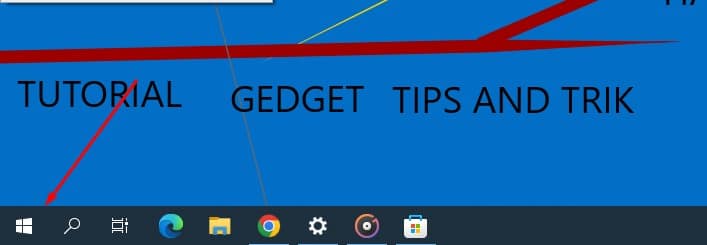
langkah peratma yang harus anda lakukan sebelum mengganti ip address pada windows 10, anda harus mengklik kanan mouse pada bagian menu start.
- pilih Menu Network Connections
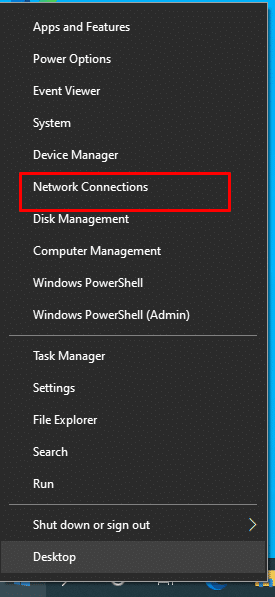
di langkah ke dua ini anda akan menemukan menu network connections setelah anda mengklik kanan pada menu start, atau anda bisa juga mengklik kanan mouse juga pada gambar wifi/jaringan yang berada di bagian bawah sebelah volume.
Read More : Cara Mengatasi Layar Black Screen Saat Bermain Game DI Laptop/PC
- KLik Bagian Properties

Setelah anda berada di bagian Setatus atau lebih tepatnya network status, langkah selanjutnya anda bisa mengklik di bagian peroperties sepeti gambar di atas tersebrut.
- Klik Edit Pada Ip Settings

selanjutnya anda anda klik edit di bagian ip settings/ip assignmet yang berada di bagian network, untuk menemukan up settings ini, setelah anda mengklik properties tadi maka nantinya anda akan di arahkan ke bagian network, nah di sini anda tinggal menggeser saja ke bawah hingga menemukan ip settings.
- Edit Ip Settings

nah di sini anda tinggal ubah autometic (DHCP) menjadi manual, kemudian anda aktifkan IPv4, selanjutnya anda tinggal masukan ip address, lalu subnet, kemudian getway dan terkahir anda klik save, jika gagal anda tingggal masukan dns google aja, (untuk preferred dns : 8.8.8.8 dan 8.8.4.4 untuk alternate dns)
Penutup
nah itulah cara mengganti ip address windows 10, dan mungkin juga hal ini bisa anda lakukan untuk windows terdahulu seperti 7/8.
yuk langsung saja anda coba, semoga berhasil, dan artikel ini bermanfaat untuk para pembaca setia kami, sekian dan terima kasih.

